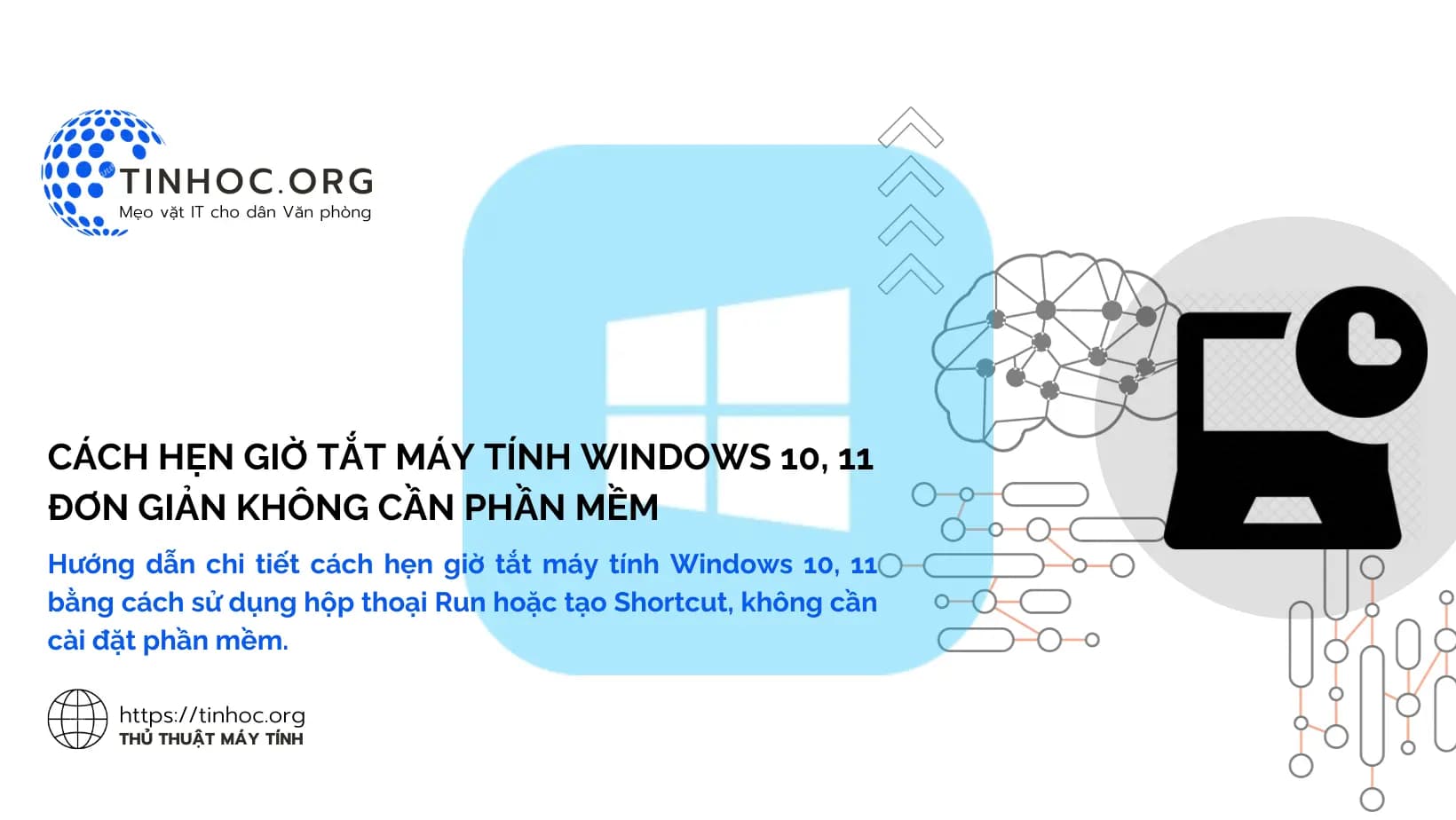I. Các cách thực hiện
Cách 1: Sử dụng hộp thoại Run
-
Bước 1: Nhấn tổ hợp phím
Windows+Rđể mở hộp thoại Run. -
Bước 2: Nhập lệnh sau vào hộp thoại Run, và nhấn
Enter:
shutdown -s -t [số giây]
-
Trong đó,
[số giây]là thời gian đếm ngược để hẹn giờ tắt máy tính, tính bằng giây. -
Ví dụ, nếu bạn muốn hẹn giờ tắt máy tính sau 30 phút, bạn sẽ nhập lệnh sau:
shutdown -s -t 1800
Cách 2: Sử dụng Shortcut
-
Bước 1: Nhấn chuột phải vào vùng trống trên màn hình Desktop, chọn New, sau đó chọn Shortcut.
-
Bước 2: Trong cửa sổ Create Shortcut, nhập lệnh bên dưới (trong đó,
[số giây]có ý nghĩa như ở cách 1) vào ô Location và nhấn Next:
shutdown -s -t [số giây] -
Bước 3: Nhập tên cho Shortcut, sau đó nhấp vào Finish.
-
Bước 4: Để hẹn giờ tắt máy tính, bạn chỉ cần nhấp đúp vào Shortcut vừa tạo.
Có thể bạn sẽ cần: Cách tắt máy tính ngay lập tức trên Windows
II. Một số lưu ý
-
Nếu bạn muốn hủy hẹn giờ tắt máy tính, bạn có thể nhấn tổ hợp phím
Windows+Rđể mở hộp thoại Run, sau đó nhập lệnhshutdown -a.
-
Bạn có thể thay đổi thời gian đếm ngược bằng cách nhấn
Enterđể mở hộp thoạiShutdown, sau đó nhập thời gian đếm ngược mong muốn vào ô Time to start countdown.
Ngoài hai cách trên, bạn cũng có thể sử dụng Windows Task Scheduler để tạo lịch trình tắt máy tự động theo thời gian mong muốn.